SSD-диски с каждым годом становяться всё доступнее и всё больше в объёмах. Так и я стал владельцем SSD-диска Kingston SSDNow V+200 60GB 2.5″ SATAIII, “распилив” его пополам, я установил на него любимый Linux Xubuntu 12.10 и новенькую Windows 8 Pro.
О тюнинге последней я расскажу ниже.
А вот о тюнинге Linux Xubuntu на SSD довольно неплохо рассказано вот здесь.
Итак, облазив тонну сайтов по тюнингу я решил подвести итоговый алгоритм того что и как нужно оптимизировать в Windows 8, если она установлена на твердотельном диске (SSD).
1. Включаем TRIM
Это очень удобная опция, что позволяет операционной системе уведомить твердотельный накопитель о том, какие блоки данных больше не используются и могут быть использованы накопителем для подготовки к записи.
Инструкция:
Нажимаем Win+R → cmd → fsutil behavior query DisableDeleteNotify, на что вы должны получить сообщение DisableDeleteNotify = 0
2. Отключаем индексирование
Смысла от него не много, особенно если знаешь где какие твои файлы находятся.
Инструкция:
Откройте свойства диска “C:” и снимите галочку напротив пункта “Разрешить индексировать содержимое файлов на этом диске”
3. Отключаем режим гибернации (спящий режим)
Поскольку система стартует довольно быстро, то нет смысла использовать этот режим (если вы его вообще использовали). Более того, так вы сможете сэкономить дисковое пространство, что для SSD особенно важно.
Инструкция:
Нажимаем Win+R → cmd → powercfg -h off
4. Отключаем функцию защиты системы (восстановление системы)
Смысла в ней, лично я не вижу. Выключаем и уменьшаем количество обращений к диску, а также экономим место на диске.
Инструкция:
Нажимаем Win+”PauseBreak” → “Дополнительные параметры системы” → “Система и безопасность” → “Дополнительные параметры системы” → вкладка “Защита системы” → кнопка “Настроить” → “Отключить защиту системы”.
5. Отключаем файл подкачки
Если у вас более 4ГБ оперативной памяти, можно спокойно выключать файл подкачки.
Инструкция:
Нажимаем Win+”PauseBreak” → “Дополнительные параметры системы” → вкладка “Дополнительно” → “Быстродействие” → кнопка “Настройки” → вкладка “Дополнительно” → кнопка “Настроить” → Выберите диск и задайте “Без файла подкачки”.
Следующие опции в Windows 8 отключаются автоматически, если система обнаруживает, что она стоит на SSD, а вот для Windows 7 их нужно отключить вручную:
6. Отключаем дефрагментацию
7. Отключаем дефрагментацию системных файлов при запуске
8. Отключаем Superfetch
Инструкция:
Нажимаем Win+R → cmd → regedit.exe → HKEY_LOCAL_MACHINE\SYSTEM\CurrentControlSet\Control\Session Manager\Memory Management\PrefetchParameters → правой кнопкой по ключу “EnableSuperfetch” → изменяем значение с 3 на 0.
9. Отключаем Prefetch
Инструкция:
Нажимаем Win+R → cmd → regedit.exe → HKEY_LOCAL_MACHINE\SYSTEM\CurrentControlSet\Control\Session Manager\Memory Management\PrefetchParameters → правой кнопкой по ключу “EnablePrefetcher” → изменяем значение с 3 на 0.
Для подобных действий существует бесплатная программа SSD Mini Tweaker, что позволяет это сделать просто и быстро.
Вот скрин с уже установленными мной настройками для Windows 8 при количестве оперативной памяти более 2GB:
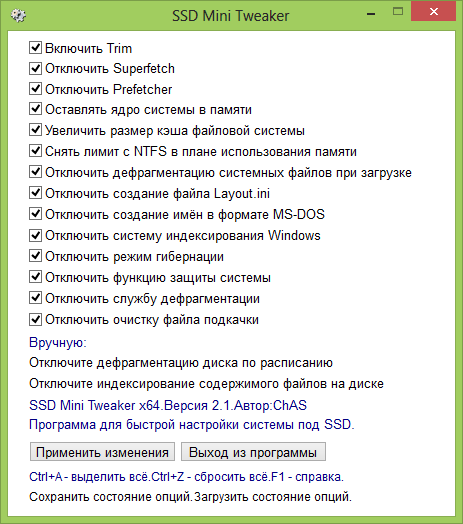
Единственный минус SSD
Единственный минус SSD — его недолговечность. Если обычный жесткий диск (HDD) живёт не менее 10 лет, то твердотельный диск (SSD) умирает через год-два.
Лично я рекомендую свои важные данные держать на жёстком диске (HDD), а саму систему ставить на SSD — умрёт и хрен с ним. Переустановка ещё никого не убила :-), а вот важные файлы потерять — это смерть.
И не забывайте бэкапить свой жесткий диск (HDD)!